小编给大家分享一下VSCode中Java开发环境怎么配置,相信大部分人都还不怎么了解,因此分享这篇文章给大家参考一下,希望大家阅读完这篇文章后大有收获,下面让我们一起去了解一下吧!
主要参考官方教程:https://code.visualstudio.com/docs/java/java-tutorial
JDK下载地址:https://www.oracle.com/java/technologies/javase-downloads.html
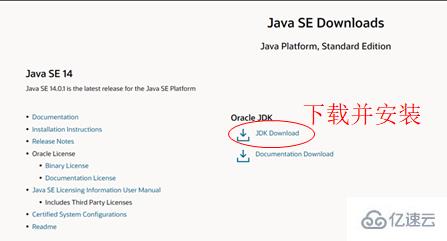
配置 JAVA 环境变量:参考 https://www.cnblogs.com/happyAzhan/p/11271274.html;
这个Java Extension Pack是6个扩展的一个集成,只需要安装这一个就可以了,很方便。
直接点击链接:https://marketplace.visualstudio.com/items?itemName=vscjava.vscode-java-pack或者在VScode拓展那里安装
然后会提示:
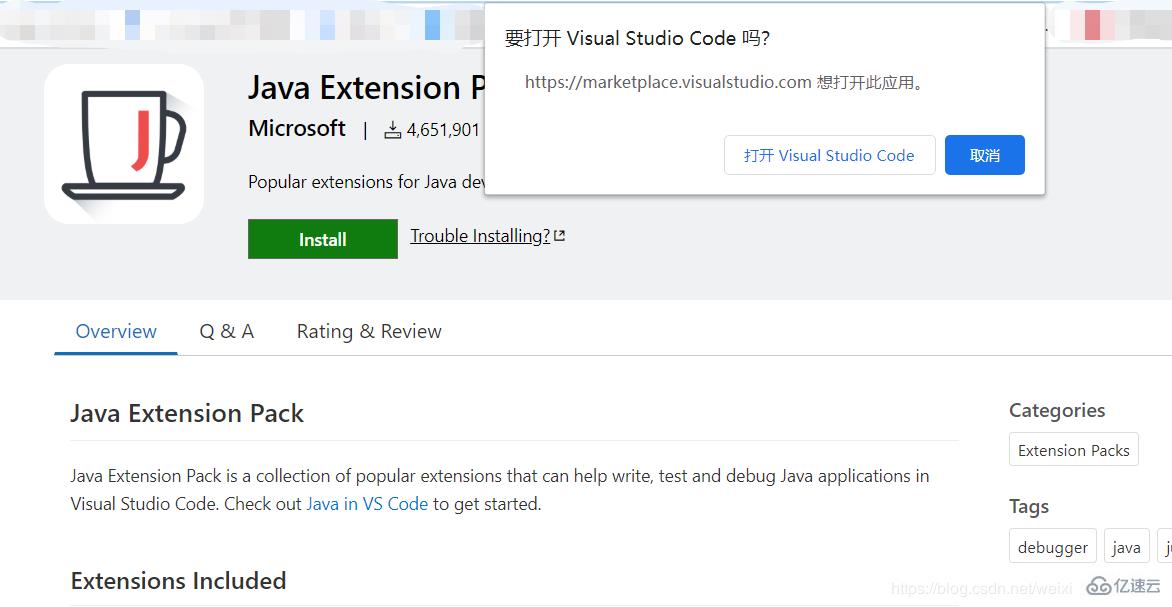
选择打开就好。然后在VS Code中点install就好。
在VS Code界面键入:Ctrl+Shift+P,然后输入:Java: Configure Java Runtime
如下图:

这里填一下jdk路径
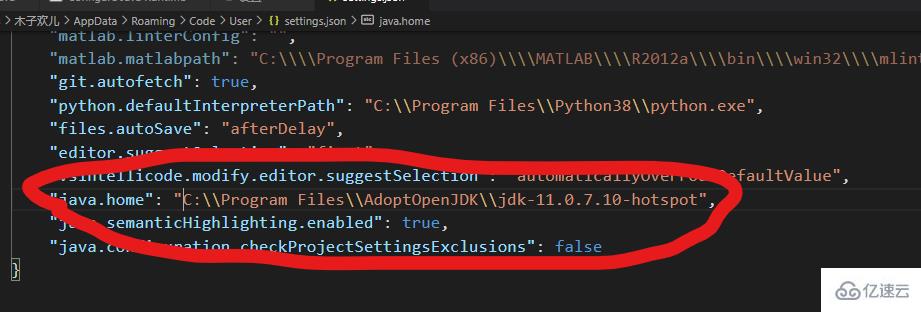
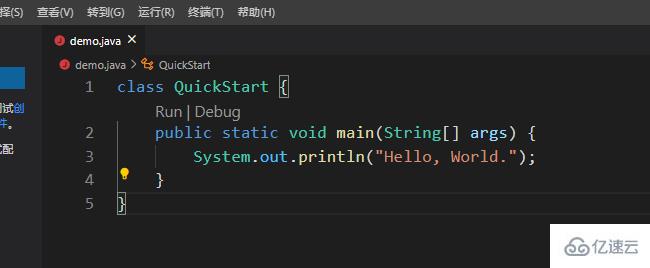
然后F5就可以运行了。
自然会有想要的输出。
如果没有输出,或者报错:
1)确认自己是不是安装了Java Extension Pack
2)在下方terminal输入:java -version确认一下jdk是不是装了。
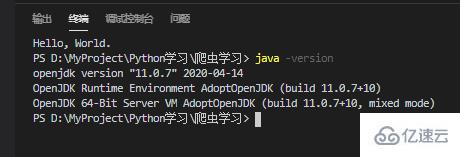
备注:
在VS Code界面同时按:Ctrl+Shift+P,然后输入:Java: Getting Started就能看到一些有关java开发的提示了(快捷键之类的,还是很友好的)。
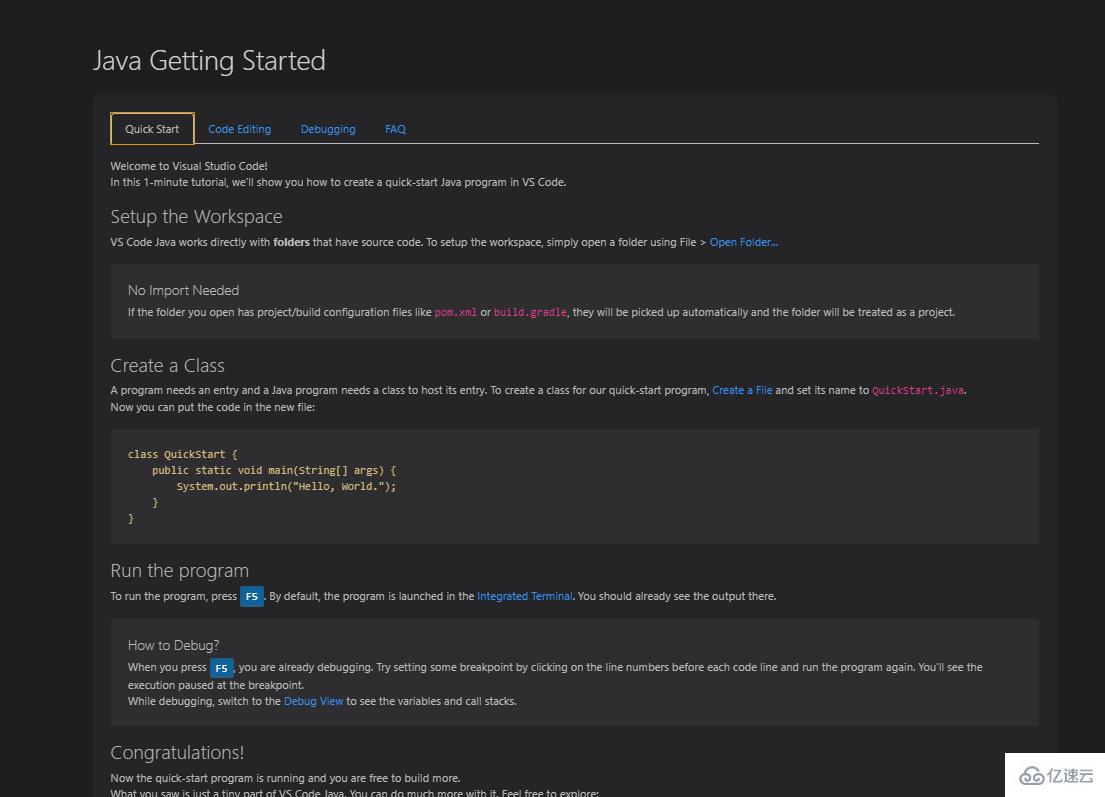
以上是“VSCode中Java开发环境怎么配置”这篇文章的所有内容,感谢各位的阅读!相信大家都有了一定的了解,希望分享的内容对大家有所帮助,如果还想学习更多知识,欢迎关注亿速云行业资讯频道!
免责声明:本站发布的内容(图片、视频和文字)以原创、转载和分享为主,文章观点不代表本网站立场,如果涉及侵权请联系站长邮箱:is@yisu.com进行举报,并提供相关证据,一经查实,将立刻删除涉嫌侵权内容。